Lenovo Ideacentre 350は流行りのSFF(スモール・ファーム・ファクタ)で、省スペースなんですよね。
普通のタワー型がスペースの関係上置きにくい、という人にも人気です。もちろん小型というだけでなく、Ryzen製プロセッサーを搭載しているので、パワフルにサクサク使えます。
通常デスクトップを購入したらマウスやキーボードなどの周辺機器も買わなくちゃいけませんが、Ideacentre 350はマウス・キーボード付きなので、モニターとケーブルさえあればすぐに使い始めることが出来ます。
・Lenovo Yogaセール情報→期間限定価格で販売中!
・週末セール(土日開催)
・新着セール情報
Contents
IdeaCentre 350のレビュー
 <モニターは別売り>
<モニターは別売り>
| プロセッサー | AMD Athlon Silver 3050U AMD Ryzen 3 3250U AMD Ryzen 5 3500U |
|---|---|
| クロック数 | Athlon・2.3GHz(ブースト時3.2GHz) Ryzen 3・2.6GHz(ブースト時3.5GHz) Ryzen 5・2.1GHz(ブースト時3.7GHz) |
| メモリ | 4GB、8GB(最大16GB) |
| ストレージ | HDD 1TB SSD 256GB |
| OS | Windows 10 Home |
| グラフィックス | AMD Radeonグラフィックス AMD Vega 8(Ryzen 5のみ) |
| 光学ドライブ | DVDスーパーマルチドライブ |
| Office | 搭載機種有り |
| サイズ(幅x奥行きx高さ) | 100x313x275㎜ |
| 重さ | 3.55㎏ |
| 保証 | 1年間引き取り修理 |
| 価格 | 3.9万円~ |
性能的に普段そこまで使わないけどないと困るというライトユーザーから、毎日結構使う人向けのミドルクラスのスペックまであります。
ネットサーフィンや動画視聴、Zoomなどのでのビデオ電話、スマホやデジカメなどの写真を保存したりと、普段使い用のPCです。
ただし、基本的にはライトユーザー向けの機種になるので、がっつり使う人は、Ideacentre 550iがおすすめです。
価格も3.9万円からあるので、「あまりパソコンにお金をかけたくないけど時々必要」って人にも合う価格帯です。しかも筐体(パソコンのボディ)がかなり小さく軽いので、通常のパソコンの様に場所を取りません。
ここ最近は、このSFFと言う省スペースモデルが人気ですよね。ラックにも置けるし、机の上に置いても邪魔にならないので、足元のスペースが空くし。
カラーもグレーなので目立ちにくいですしね。
Ideacetre 350の特徴

何と言っても嬉しいのは、キーボードとマウスが付いているので、必要なものはモニターと、モニターに接続するHDMIケーブル、もしくはVGAケーブルになります。
HDMIとVGAの違いは、
- VGA・・・アナログ信号で映像を出力する古いタイプの接続方式。(音声非対応)
- HDMI・・・デジタル信号で映像と音声を出力。
になります。基本的にVGAはモニターがそれにしか対応していない場合のみ使うので、通常HDMIケーブルを使います。
HDMIとは、こういった↓ものです。(10.2Gbpsの高速データ伝送タイプで4K2KやフルHDに対応している高品質パナソニック製品)
1本持っていたら、デスクトップでもノートパソコンでも使えるので重宝しますよ。
 |
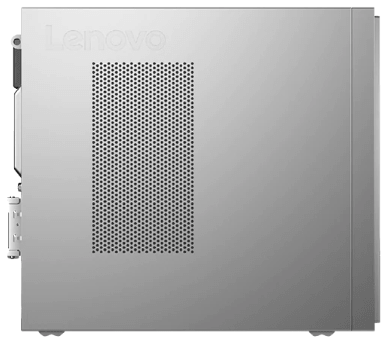 |
パソコンのサイズは、幅100㎜、奥行き313㎜、高さ275㎜と普通のタワー型パソコンよりもだいぶ小型になっています。
- 幅100㎜は、はがきの短辺と同じ長さ
- 奥行き313㎜は、1万円札の長辺x2(320㎜)とほぼ同じ
- 高さ275㎜は、1000円札2枚分(300㎜)よりちょっと低い
例えばタワー型のIdeaCentre 720( 165x325x376mm)と比べると、幅-6.5㎝、奥行き-1.2㎝、高さ-10.1㎝になっています。
重さもたったの3.55㎏からで、上記のIdeaCentre 720の9㎏と比べても断然軽くなっています。
これだけ小型なので、SFF(省スペースモデル)は人気が出ているんですね。
 |
 |
インターフェイスも充実しており、SDカードなどのメディアカードリーダーもあるし、LANケーブルポートもあるので、ルーターを使わない人は有線接続できます。
パソコンの前面にいろんなポートがあるので、便利ですよね。使いたい時にすぐにケーブルを差して使えます。
OS(オペレーティングシステム)

OSは最新のWindows 10 Homeなので、安心に、快適にインターネットを使うことが出来ます。WindowsにはWindows Defenderというセキュリティ機能が付いて、マルウェアなどのウイルスからパソコンを守ってくれます。
設定などは特にしなくても、OKです。Windowsがやってくれます。
プロセッサー
パソコンの頭脳であるプロセッサーは、性能が低ければ動きが遅いし、性能が高ければパソコンもサクサク動く重要な部分です。
本機種搭載のプロセッサーは3種類あり、低い性能から中ぐらいの性能になります。
- AMD Athlon Silver 3050U
- AMD Ryzen 3 3250U
- AMD Ryzen 5 3500U
下のグラフは、プロセッサーの性能を示すPassmarkスコアになります。
スコアの目安
- 2000~・ネットサーフィンでもストレスを感じるほど
- 5000~・web閲覧・動画視聴・Office資料作成があまりストレスなくできる
- 7000~・ビジネス用途でがっつり使ってもストレスを感じることはほぼ無い
- 10000~・ゲーミングPCなど専門的な機種に搭載されることが多い
↓グラフをタップすると数値が表示されます↓
[visualizer id=”11875″ lazy=”no” class=””]Athlonはスコアが3000台と性能が低いので、「あまり使わないけどパソコンが必要」と言った方向けになります。ネットサーフィンやYoutubeなどの動画視聴、オンラインショッピングなどであれば、ちょっと遅いですがそれほどストレスもなく使えます。
Ryzen 3はスコアが4613とこちらもそれほど高くないですが、Athlonより快適に使うことが出来ます。
Ryzen 5が7000オーバーで、ビジネス用途でも使えますね。このクラスになると、ストレスもなくがっつり使えます。
また、プロセッサーにはコアとスレッドという性能があるのですが、この数字が大きいと、同時により多くのデータ処理が出来ます。
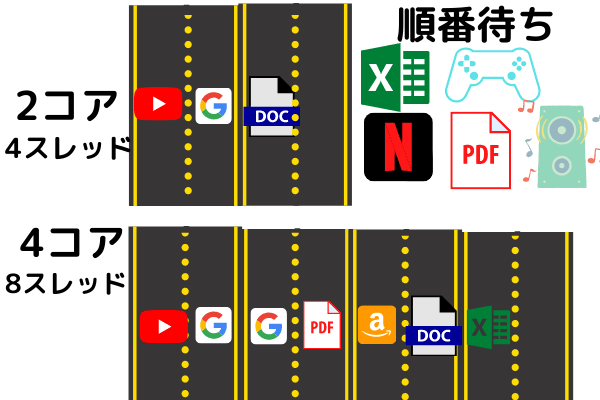
例えば、2コア4スレッドだったら4つ5つの事(←数字は例です)を同時に使用とすると処理できなくて動きが遅くなりますが、4コア8スレッドだったらより多くの処理が出来る、と言った感じになります。
- AMD Athlon Silver 3050U・2コア2スレッド
- AMD Ryzen 3 3250U・2コア4スレッド
- AMD Ryzen 5 3500U・4コア8スレッド
メモリ
メモリはパソコンの作業台で、メモリが大きい=作業台が大きい=より多くの事・大きなものを快適に使える、となります。
IdeaCentre 350には4GB、8GBとあり、最大16GBになります。4GBははっきり言って小さいので8GBを選ぶか、メモリを増設した方がいいかもしれません。
メモリソケットは2つあるのですが、仕様書には「最大容量16GB」となっているので、16GBx2で32GBは動作保証外の様です。
とは言っても、16GBあれば困る事は無いと思います。
メモリの種類はDDR4-2400MHz SDRAM SOMDIMMです。
ストレージ
ストレージはパソコンのデータ保管場所で、ある程度の大きさがったほうが快適に動きます。
また、本機種ではHDDとHDD+SSDの2種類があります。HDD(ハードディスクドライブ)とSSD(ソリッド・ステート・ドライブ)の違いは、この様になります。
| SSD | HDD | |
| 値段 | 高い | 安い |
| 動作音 | 静か | うるさい |
| 発熱 | ほぼ無し | 発熱しやすい |
| 速度 | 速い | 遅い |
| 耐性 | 衝撃に強い | 衝撃に弱い |
HDDは大きなドライブが回転をして、時期を変換して記録するのですが、SSDはフラッシュメモリと言って細長いチップのような物に記録します。
なのでHDDは動作音がするし、熱くなりやすいんですね。ただし本機種のHDD はSATA接続なので、データ転送速度は6.0Gbpsと、かなり速いです。
SSDはM.2 PCle-NVMeで、最大データ転送速度は40Gbpsです!(理論値)
グラフィックス
グラフィックスはプロセッサー内蔵で、AMD Radeonグラフィックス(Athlon,Ryzen3)かAMD Vega 8(Ryzen5)になります。
グラフィックスは動画編集や3Dゲームに必要な機能なのですが、どちらもそこまで性能が高いものじゃないので、本格的な編集作業やゲームには向いていません。
ただし、ビデオエディターやAviutlなどであれば、問題なく動画の編集も出来ます。
グラフィックボード付きのパソコンは、こちらをどうぞ。
光学ドライブ
光学ドライブはDVDスーパーマルチドライブで、DVDやCDの再生や書き込みが出来ます。
例えば結婚式で撮った写真や動画をDVDとして渡したり、以前購入したDVDを再生したりと、多くの用途に使えますね。
DVD-R、DVD-RW、DVD+R、DVD+RW、DVD-RAMの5規格に対応したDVDドライブで、当然CDも対応しています。
Microsoft Office
ワードやエクセル、パワポなどのOfficeも搭載機種があるので、使用可能です。
時々しか使わないって方は、無料で使えるオンラインのOfficeでもいいかなと思います。5GBまで無料で保存できて、同じアカウントでログインしていたらどのデバイスからでも同じデータが使えます。
インターフェイス

|

|
インターフェイスは充実していますね。特に困ることは無いと思いますよ。
モニター
モニターを持っている人は、キーボードとマウスが付属しているので購入後すぐに使えますが、無い場合は購入が必要になります。
全てのモニターはモニター一覧で確認できますが、その中でもおすすめを紹介します。

LENOVO L24eというモニターで、23.8型の大画面、何と言ってもベゼル(画面の黒い枠)がかなり細いのでおしゃれなんですね。
画質もフルHD(解像度1920×1080)の高画質で、WLED液晶なので視野角が広く画面を横から見てもきれいに見えます。フリッカー(画面がチカチカする事)フリーで、ブルーライト軽減機能付きなので、目にも優しいです。
HDMI端子で簡単に繋げます。
価格は11700円と最安値じゃないですが、質が高いものなのでおすすめですよ。詳しくは公式ページで確認をどうぞ。
まとめ
IdeaCentre 350は低価格モデルでライトユーザー向けの機種ですが、インターフェイスも充実しているし、小型でおしゃれですよね。
「家が狭いから・・・」という人でも置き場所に困らないサイズだし、性能も普段使い用としては問題ないくらいの性能で、3.9万円からとコスパが高い機種です。
Lenovoでは現在セールをやっているので、公式ページの確認もどうぞ。


